求告知word文檔丟失如何恢複
提問者:浪子不再浪ok | 瀏覽 次 | 提問時間:2016-12-19 | 回答數量:3
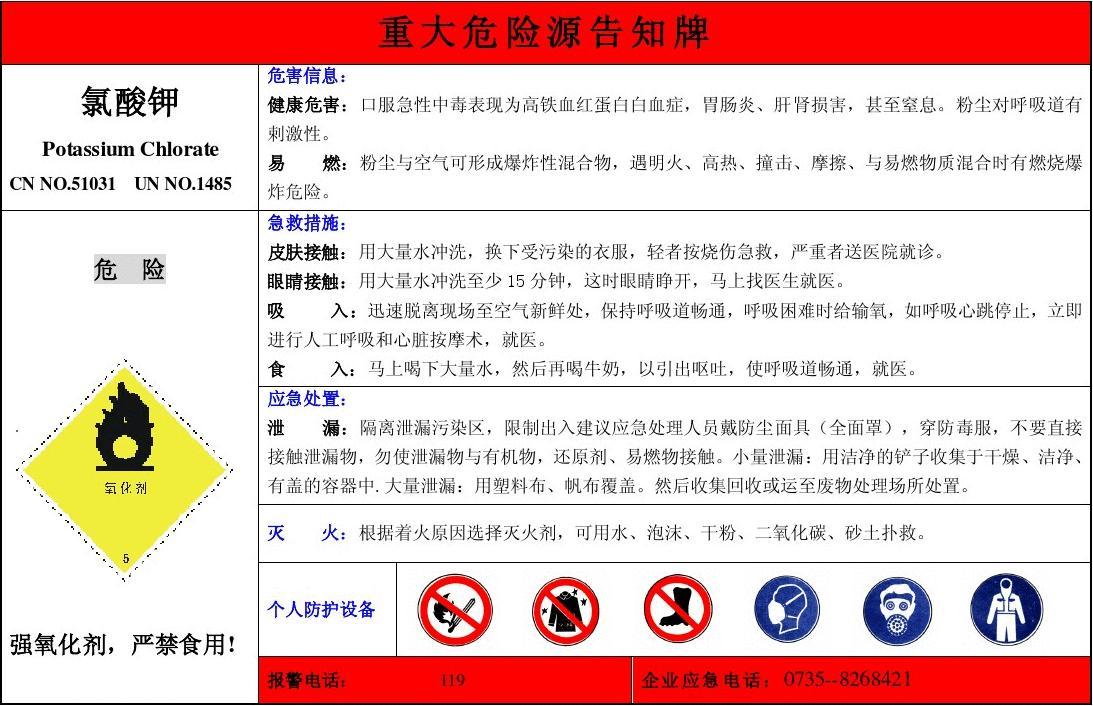 一、尋找丟失的Word文檔 1.自動恢複 當Word文檔受損時,利用Word自身的自動恢複功能,通常都可修複損壞文檔到最後一次保存的狀態。不過這個功能是利用Word自動保...
一、尋找丟失的Word文檔 1.自動恢複 當Word文檔受損時,利用Word自身的自動恢複功能,通常都可修複損壞文檔到最後一次保存的狀態。不過這個功能是利用Word自動保...
已有3條答案
婷婷愛安宰賢
回答數:16837 | 被采納數:26
2016-12-21 13:26:11
一、尋找丟失的Word文檔 1.自動恢複 當Word文檔受損時,利用Word自身的自動恢複功能,通常都可修複損壞文檔到最後一次保存的狀態。不過這個功能是利用Word自動保存的方式實現的,因此如果要減少損失,就要在Word中依次點擊“工具→選項→保存”,然後選中“自動保存時間間隔”項,接著將默認的10分鍾改為5分種或更短時間。 2.手工恢複 如果在打開受損文檔時,沒有看到Word的自動恢複功能,那麼也可以試著進行手工恢複。運行Word,依次點擊“文件→打開”,然後在彈出的“打開”窗口中將“查找範圍”定位到“C:Documents and Settings當前係統用戶帳戶名ApplicationDataMicrosoftWord”目錄下,這時在窗口中可看到以。asd為擴展名的自動恢複文件。接著隻要點擊“打開”按鈕右邊的下拉菜單,選中“打開並修複”選項,最後另存修複完成的Word文件即可。需要在“文件夾選項”中設置“顯示所有文件和文件夾”項,才能看到以上的相關路徑。 3.從任意文件中恢複文本 Word還提供了“從任意文件中恢複文本”的功能,不過在使用此功能時最好先備份受損的Word文檔,以防不能恢複而丟失。 在恢複前,需要在Word“選項”窗口下的“常規”標簽頁中,確保選中“打開時確認轉換”項,接著可依次點擊“文件→打開”,找到並選中要修複的Word文檔,然後在“文件類型”下選中“從任意文件中恢複文本”命令,最後點擊“打開”按鈕。“從任意文件中恢複文本”僅能恢複文本,而Word文檔中的圖片將丟失,另外頁眉、頁腳、腳注、尾注和字段文本將以簡單文本形式被保留下來。如果在“文件類型”中沒有“從任意文件中恢複文本”項,那麼需要在Office安裝程序中的“Office共享功能→轉換器和過濾器”處安裝“文本轉換器”。 二、Word文檔中的亂碼“起死回生” 1.格式轉換“換新天” 這種方法的原理是將損壞的Word文檔先轉換為另外一種格式,然後再將其轉換成Word文檔,這對於打開後是亂碼的Word文檔恢複非常有效。 步驟1:在Word中打開受損文檔,然後依次點擊“文件→另存為”,接著在保存類型列表中選中“RTF格式(*.rtf)”格式,並點擊“保存”。 步驟2:關閉受損文檔,然後打開剛才保存的RTF格式文件,再依次點擊“文件→另存為”,在“保存類型”列表中選中“Word文檔(*.doc)”格式並保存。現在,關閉當前RTF文檔,打開轉換後的Word文檔即可恢複如初。 Word與RTF的相互轉換將保留其原格式,如果沒有糾正文件損壞,那麼可以嚐試與其它字處理格式進行相互轉換,例如先轉換為純文本格式(*.txt),最後再轉換回Word格式。 2.亂碼“乾坤”大轉移 這種方法是將除最後一個段落標記以外的所有內容,通過複製到一個新的Word文檔中來實現的。因為Word 的格式設置與最後一個段落標記有關,這樣在新文檔中將重新應用所有丟失的節或樣式的格式設置。 步驟1:打開受損Word文檔,然後按“Ctrl+End”,這樣將定位到最後一個段落標識,接著再按“Ctrl+Shift+Home”,這時將選中除最後一個段落標誌以外的所有內容。 步驟2:複製選中的內容,最後將其粘貼到一個新建的Word文檔中即可。 如果文檔中包含分節符,那麼隻能複製分節符之間的文字,不要複製和粘貼分節符,因為這樣可能會將損壞內容帶入新文檔中。為了避免在文檔之間進行複製和粘貼操作時含有節符,可在“視圖”菜單上選擇“普通”樣式。 三、修複不能打開的Word文檔 1.將受損文檔插入到新文檔中 如果受損文檔根本不能打開,那麼可試著將其插入到新文檔中進行開啟。方法很簡單,新建一個空白文檔,然後點擊“插入→文件”,接著在彈出的窗口中找到受損文檔,最後點擊“插入”即可。 2.通過鏈接打開受損的文檔 步驟1:新建一個空白文檔,然後輸入“This is a Test”並保存。複製剛鍵入的文本內容,再新建一個空白文檔,然後在空白文檔中點擊“編輯→選擇性粘貼”,接著在窗口中選中“帶格式文本(RTF)”項,並同時選中“粘貼鏈接”項後,點擊“確定”。 步驟2:在“編輯”菜單中點擊“鏈接”,然後在“鏈接”窗口中點擊“更改源”,接著在彈出的窗口中,選中不能打開的文檔並點擊“打開”,返回後點擊“確定” 現在我們工作用到word是很常見的事情,我們用它來存儲文字,存儲數據,
她城她心無我名
回答數:13173 | 被采納數:2
2016-12-20 07:44:35
你試試下述操作,看看結果如何:
一、
1、找到並打開“~WRL0339.tmp”,看看裏麵是否有東西(很可能隻有你最後編寫的內容),如果內容夠多則繼續下一步;
2、全選並複製“~WRL0339.tmp”的內容;
3、新建、命名一個word文檔並打開;
4、在打開的word文檔上粘貼“~WRL0339.tmp”的內容並保存。
二、
你原來的word文檔即使後來忘記存盤也不會無緣無故消失的,應當有許多數據在上麵,建議你再查查看。
三、
如果在原目錄下找不到~WRL0339.doc,你用“開始”菜單上的“搜索——文件或文件夾”的功能搜索一下電腦本地磁盤上的“~WRL0339.doc”並打開,然後再執行“一”之2——4項操作。
word文檔丟失的解決方法:如果在“文件類型”框中沒有看到“從任意文件中恢複文本”,則需要安裝相應的文件轉換器,單擊“安裝/卸載”選項卡上的“Microsoft Office”選項,並安裝“文本恢複工具”即可。
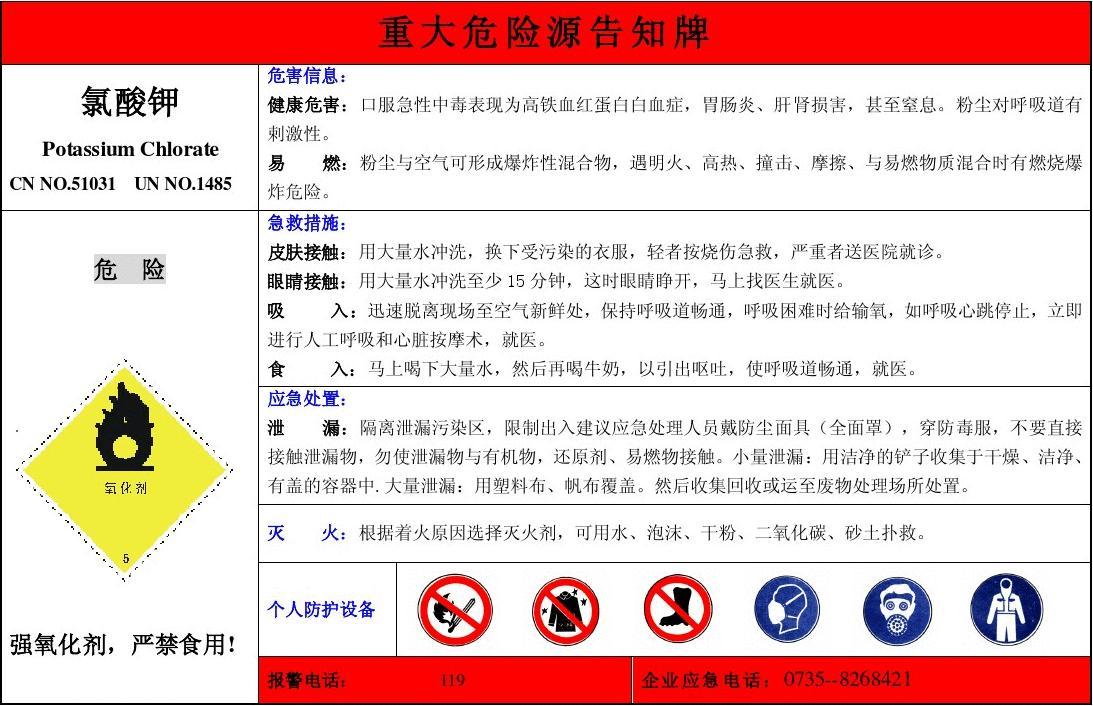 一、尋找丟失的Word文檔 1.自動恢複 當Word文檔受損時,利用Word自身的自動恢複功能,通常都可修複損壞文檔到最後一次保存的狀態。不過這個功能是利用Word自動保...
一、尋找丟失的Word文檔 1.自動恢複 當Word文檔受損時,利用Word自身的自動恢複功能,通常都可修複損壞文檔到最後一次保存的狀態。不過這個功能是利用Word自動保...